win10微软拼音输入法详细介绍以及设置方法:
一、首先我们先来了解一下如何进入设置页面。
1、桌面右下角找到中英文切换图标,右键选择设置。
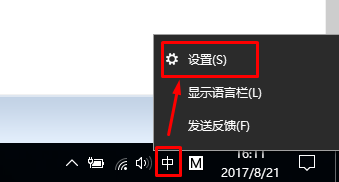
2、以下就是输入法设置界面了。
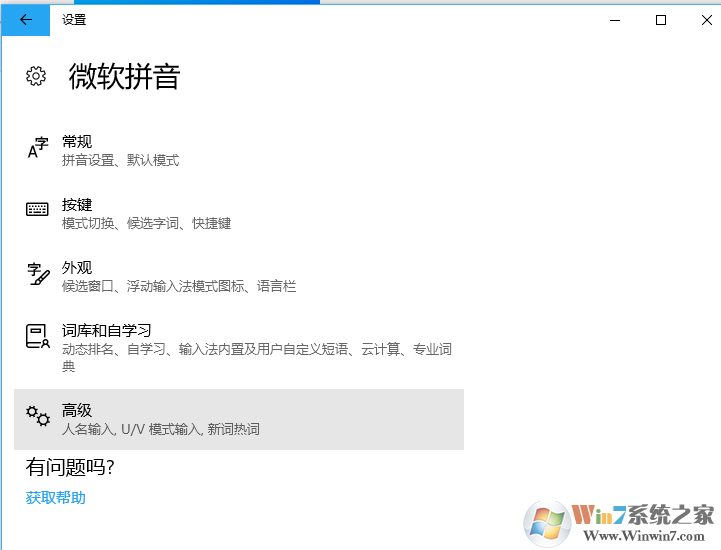
二、下面我们就来详细的了解一下输入法选项中的具体功能和设置方法。
1、常规选项中有拼音设置、默认模式、模糊拼音、以及输入法出错后可以直接还原默认设置的按钮。
此项目下是自动默认设置好的,不需要进行设置,我们只需要知道我们可以在这里欢迎输入法就是了。模糊拼音等都是默认打开的。
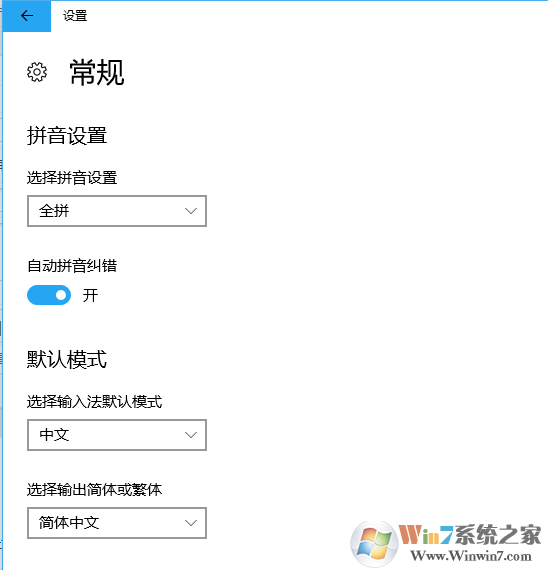
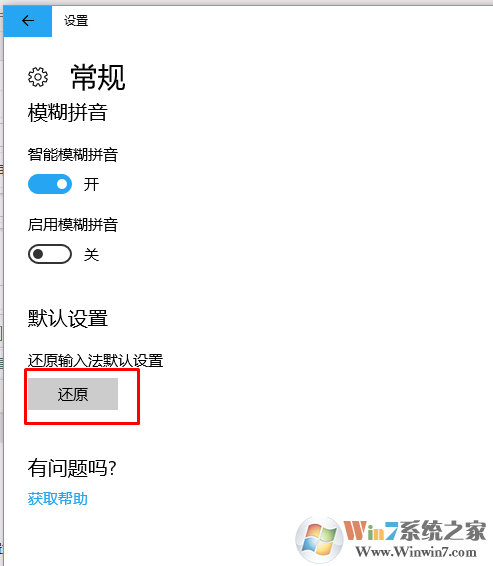
2、选项二是快捷键,我们可以在快捷键设置中看见切换输入模式的快捷键设置、以及表情符号等打开的快捷方式设置。
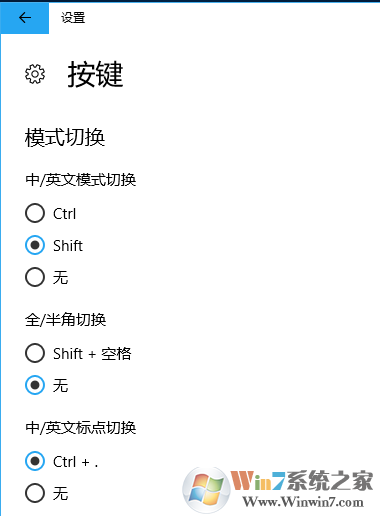
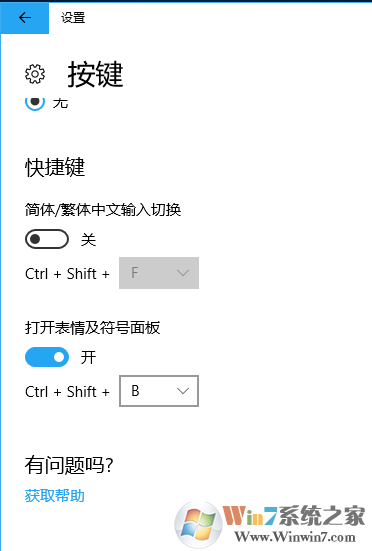
3、外观选项。我们可以从外观选项中调节候选窗口和语言栏,以及候选字体等。我们怎么看着舒服怎么设置就可以了。
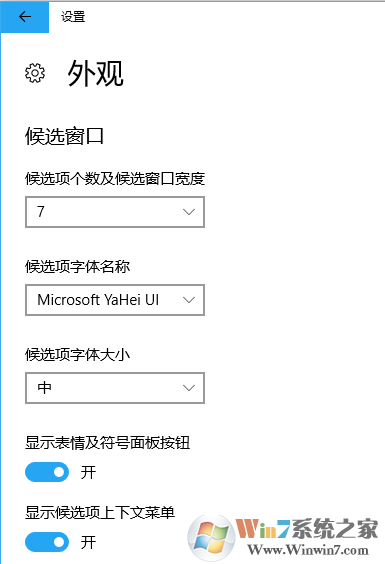
4、接下来介绍的词库和自学习才是我们今天要说的重点。词库中包含了各个行业的字典,个行业的常用术语我们都可以使用此输入法直接打出来,这极大的方便了我们的工作。因为一般的输入法是没有这些词库的。自学习能够补充我们自己的词库,记住我们的输入习惯,方便我们下次输入。
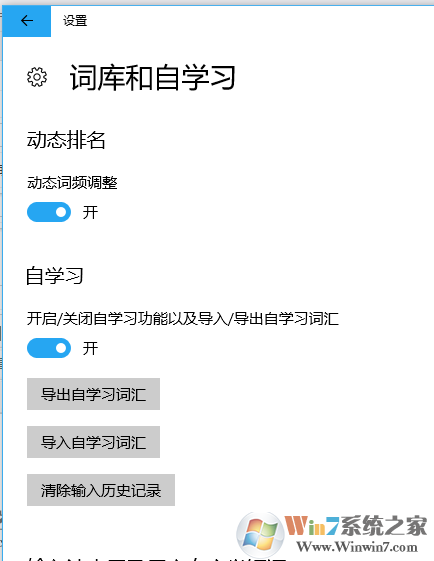
专业词典的打开方法:
一直往下拉我们就能看见云计算功能了,打开此功能,点击选择启用哪些词典。
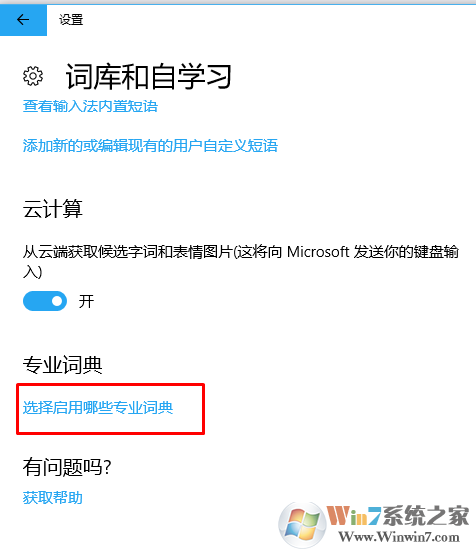
选择适合自己工作专业的词典

看到这里你还会觉得win10系统的微软拼英输入法不好用吗?如果你还是觉得不好用,那么你自己设置搜狗拼英输入法为默认输入法吧。设置方法如下:
1、打开控制面。
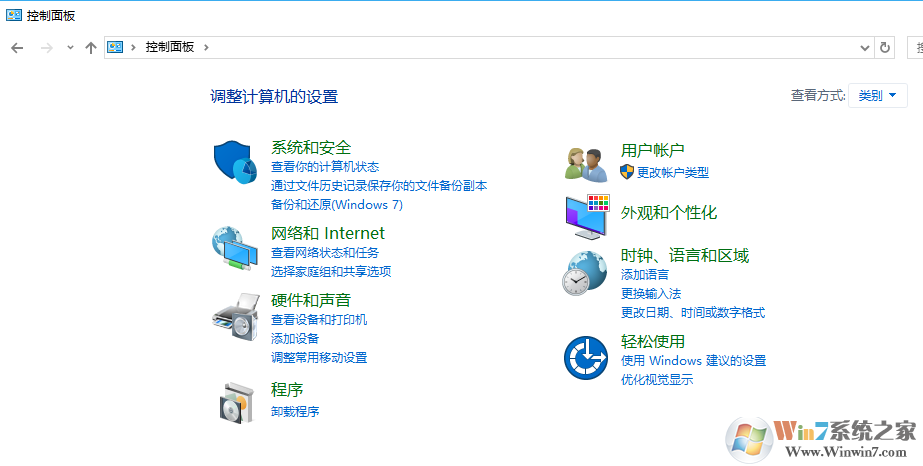
2、选择更改输入法。
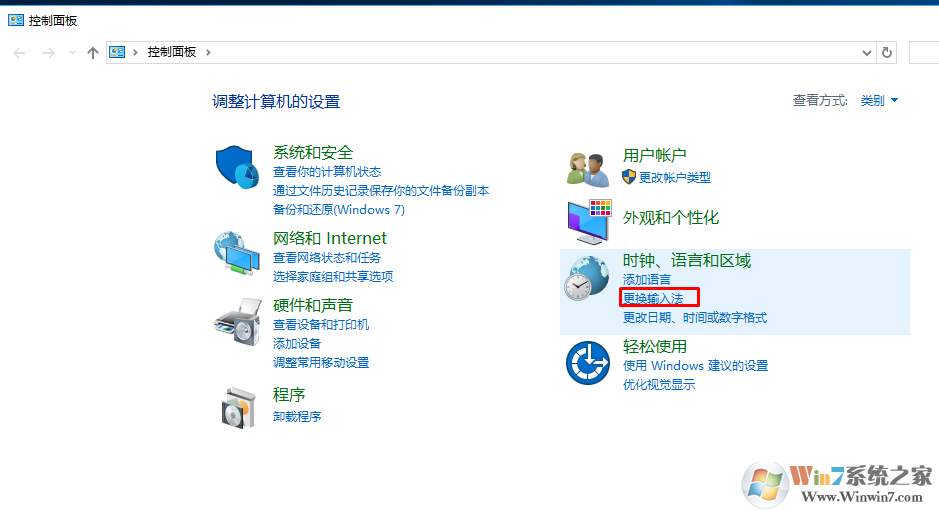
3、将微软输入法删除。
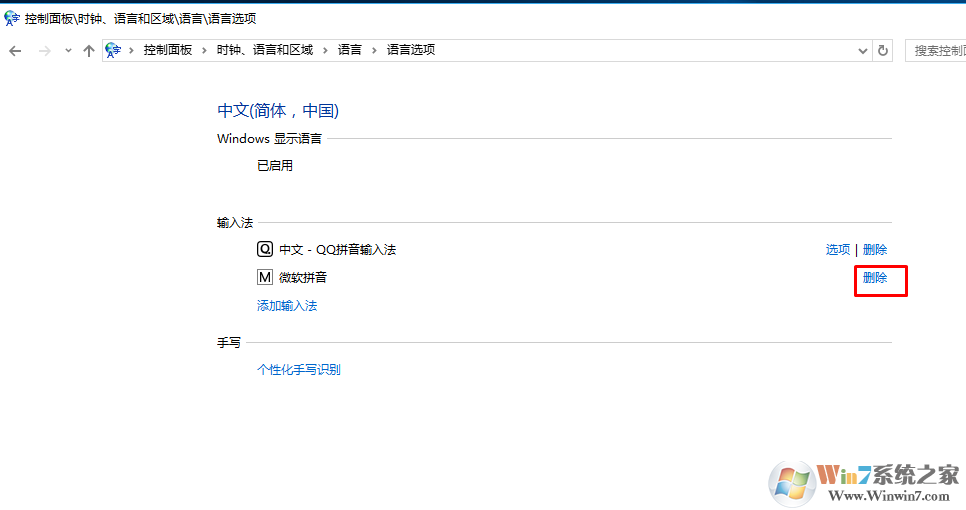
这样系统就会默认搜狗或者是QQ拼音输入法为默认输入法了。
总结:以上就是win10输入法设置方法了,希望对大家有帮助。